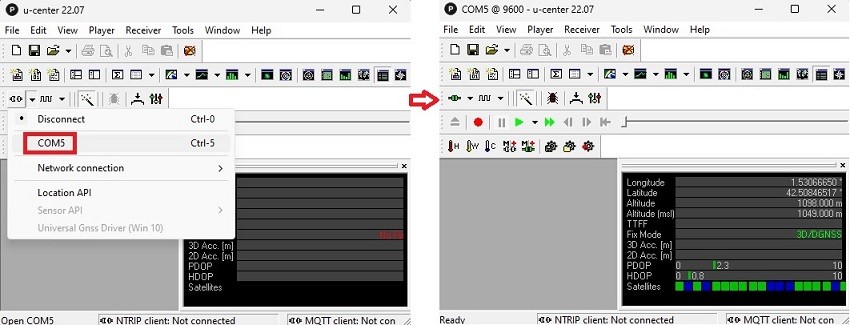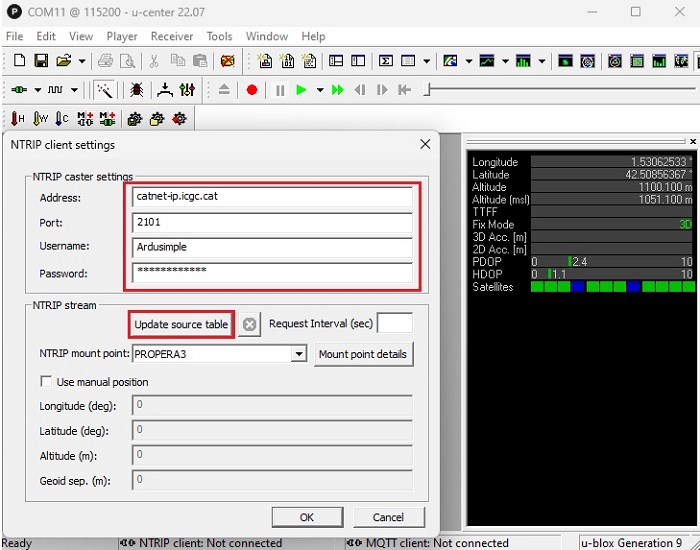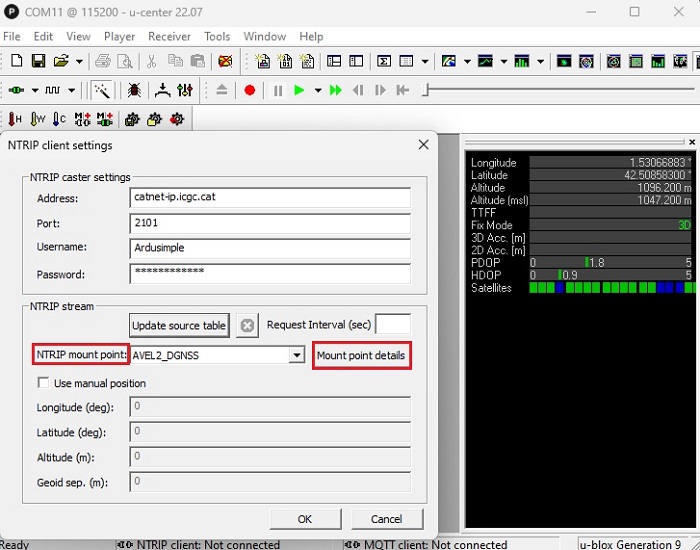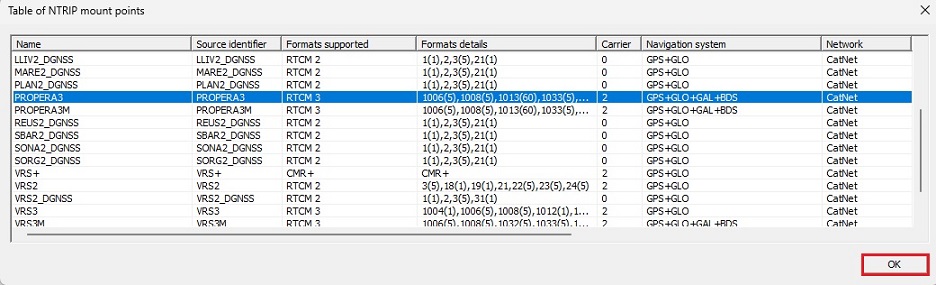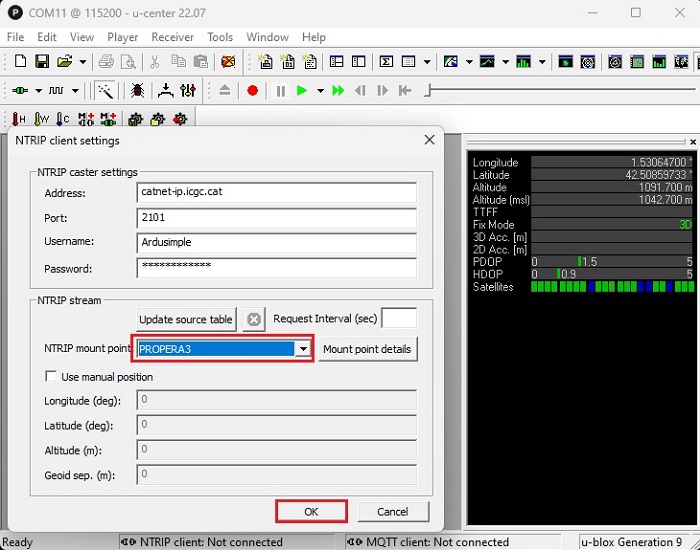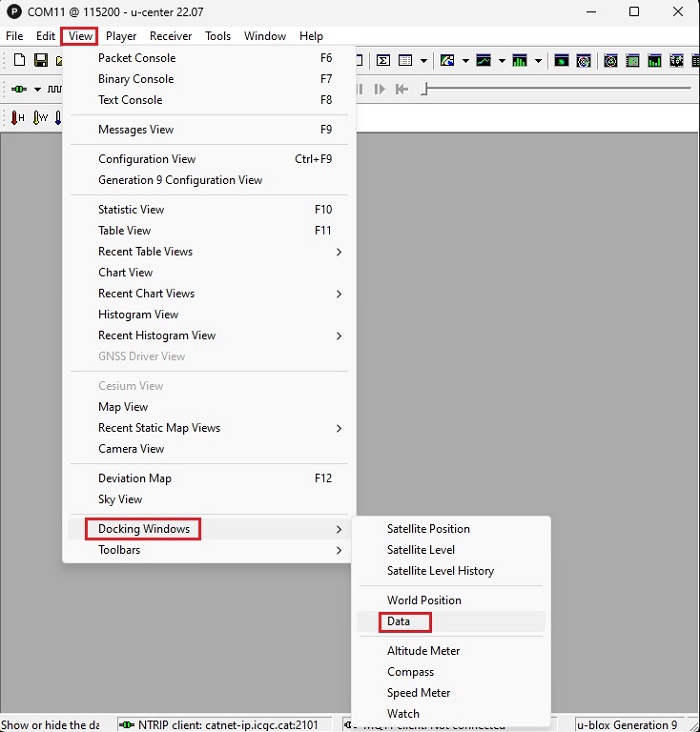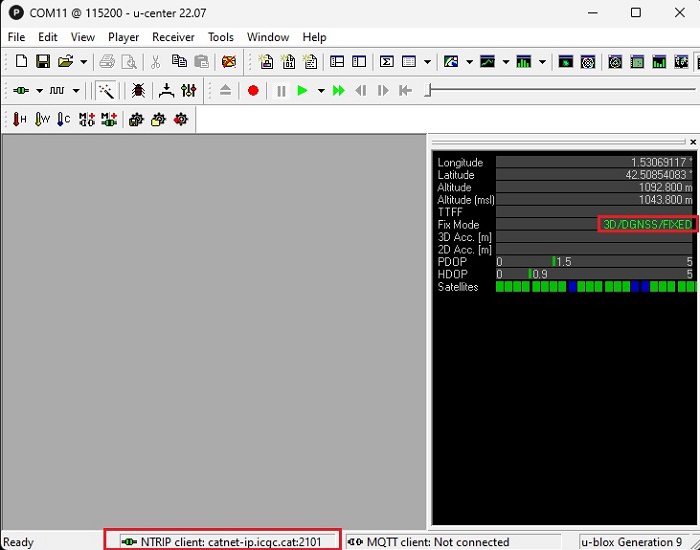Wie verbinden simpleRTK2BEmpfänger der 2B-Serie an einen NTRIP-Korrekturdienst über den PC anschließen
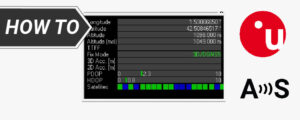
- 2018-10-24
Wir haben einige Zahlen zur Leistung des u-blox gezeigt ZED-F9P in Base-rover Konfiguration, wobei die Basis Korrekturen sendet, um die Genauigkeit zu verbessern rover Position.
Die Basis-rover Die Konfiguration hat einige Vorteile:
- Keine externe Infrastruktur erforderlich
- Keine Mobilfunknetzabdeckung erforderlich
Hat aber auch einige Einschränkungen:
- Die Reichweite von RTK Korrekturen sind auf ca. 35 km von der Basis entfernt begrenzt
- Die Reichweite von RTK Korrekturen sind auch durch die begrenzt radio Verbindung zwischen der Basis und dem rover die in manchen Fällen eine direkte Sichtverbindung haben muss
Wenn diese Einschränkungen ein Problem darstellen, simpleRTK2BEmpfänger der 2B-Serie kann als eigenständiges Board verwendet werden und RTK Korrekturen können über einen externen NTRIP-Dienst eingespeist werden.
In diesem Beitrag zeigen wir, wie einfach es ist, Ihr Shield an einen NTRIP anzuschließen caster.
Gut zu wissen:
Bevor Sie mit dem Lernprogramm beginnen, müssen Sie einen NTRIP-Dienstanbieter finden, der Ihren geografischen Standort abdeckt.
Wenn Sie sie nicht kennen, überprüfen Sie sie diese Liste. Die meisten dieser Dienste sind kostenlos, erfordern jedoch eine Registrierung.
In diesem Tutorial werden wir verwenden CatNet GNSS-Dienst (CatNet GNSS-Netzwerk des Institut Cartogràfic i Geològic de Catalunya), das kostenlos ist und das Gebiet, in dem die Tests stattfanden, abdeckt.
Erforderliche Hardware:
- simpleRTK2BEmpfänger der 2B-Serie
- simpleANT2B Antenne
- USB-Kabel Kompatibel mit dem USB-Anschluss Ihres Boards zum Anschluss an den Computer
- ein Computer oder Laptop mit Internetanschluss
Erforderliche Software:
- u-center (Wenn Sie es nicht installiert haben, können Sie es herunterladen hier. Note: Laden Sie den Klassiker herunter u-centernicht u-center2)
Wie verbinden simpleRTK2BEmpfänger der 2B-Serie an einen NTRIP-Korrekturdienst anschließen?
- Stellen Sie sicher, dass Sie über Anmeldeinformationen für die Verbindung zum NTRIP-Dienst verfügen (Benutzername, Passwort und Verbindungsparameter).
Wenn Sie dies nicht tun, registrieren Sie sich auf einem NTRIP-Server und erhalten Sie den Benutzernamen, das Passwort und die Parameter der Verbindung.
Note: Das Verfahren kann für verschiedene NTRIP-Dienste unterschiedlich sein, erfordert jedoch normalerweise Folgendes:
- Um das Registrierungsformular Ihres NTRIP-Dienstanbieters auszufüllen
- Um eine automatische E-Mail mit Details zu erhalten, wenn Ihre Registrierung erfolgt ist
- Um das Abonnement zu aktivieren, klicken Sie auf den per E-Mail erhaltenen Link
- Stecken Sie die GNSS-Antenne auf Ihre Empfänger, platzieren Sie Ihre Antenne an einem Ort mit guter Sicht zum Himmel oder in der Nähe eines Fensters, um die Funktionalität zu testen.
- verbinden Sie Ihren simpleRTK2BPlatine der 2B-Serie zum Computer mit einem USB-Kabel.
Note: Ihr Receiver verfügt möglicherweise über zwei USB-Anschlüsse, sodass Sie den mit gekennzeichneten Anschluss verwenden müssen POWER+GPS. - Offen u-center und verbinden Sie Ihren Receiver mit COM Hafen.
- Gehen Sie zu Empfänger –> NTRIP-Client… Geben Sie die Einstellungen Ihres NTRIP ein caster erhalten Sie ab Schritt 1. Klicken Quelltabelle aktualisieren.
- Warten Sie einige Sekunden u-center um die Informationen abzurufen. Nachdem Sie die Update-Informationen in der gesehen haben NTRIP-Einhängepunkt, drücke den Details zum Mountpunkt .
- Im Fenster sehen Sie Details zu den verschiedenen Stationen, die zu Ihrem NTRIP-Dienstanbieter gehören. Einige von ihnen senden allgemeine Informationen, während andere Ihre Position nutzen, um Ihnen individuelle Korrekturen zu senden.
- Es gibt viele verschiedene Mountpoint-Typen bei den verschiedenen NTRIP-Dienstanbietern, daher ist es schwierig, ein Tutorial zu erstellen, das für alle funktioniert.
Generell können wir Folgendes sagen:
- Falls verfügbar, verwenden Sie Mountpoints mit den Schlüsselwörtern „nearest“ in Ihrer eigenen Sprache oder „vrs“
- Wählen Sie aus diesen diejenige mit RTCM3-Korrekturen aus
- Wählen Sie aus diesen diejenige mit der größten Anzahl an Konstellationen aus, z. B. wenn Sie einen GPS+GLONASS-Montagepunkt und GPS+GLONASS+ habenGALILEO wähle den zweiten
- Klicken Sie auf Kostenlos erhalten und dann auf Installieren. OK.
- At NTRIP-Einhängepunkt Wählen Sie den Montagepunkt aus, den Sie in Schritt 8 ausgewählt haben. In unserem Fall ist dies der Fall PROPERA3. Klicken Sie OK.
- Gehen Sie in der Symbolleiste zu Ansicht–>Fenster andocken–>Daten.
- In ein paar Sekunden sollten Sie das im Informationsfeld sehen Fix-Modus hat sich geändert zu FLOAT or FEST.
Am Ende von u-center Wenn alles funktioniert, sehen Sie auf dem Bildschirm das grüne Symbol NTRIP-Client .
- Jetzt ist Ihre simpleRTK2BEmpfänger der 2B-Serie ist mit einem NTRIP-Korrekturdienst verbunden.
Wenn Sie dieses Tutorial machen möchten, haben wir alle Produkte auf Lager und sind versandbereit.
 und
und